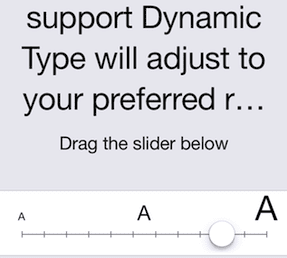Как сделать селфи-фото идеальным с помощью приложения для селфи от Microsoft
Microsoft недавно выпустила новое приложение для iOS под названием Microsoft Selfie который направлен на улучшение снимков селфи, которые вы делаете. Большая часть улучшений делается автоматически: можно сгладить кожу, сделать фото ярче, избавиться от шума и многое другое. Вы также можете вносить индивидуальные изменения и применять различные фильтры, чтобы получить желаемый вид.
 Новое приложение Microsoft Selfie может уменьшить шум, очистить кожу и многое другое | Шаттерсток
Новое приложение Microsoft Selfie может уменьшить шум, очистить кожу и многое другое | Шаттерсток
Программы для Windows, мобильные приложения, игры - ВСЁ БЕСПЛАТНО, в нашем закрытом телеграмм канале - Подписывайтесь:)
На iOS существует множество других хороших фоторедакторов. Это приложение абсолютно бесплатное, поэтому стоит ознакомиться с некоторыми функциями. Ниже вы найдете несколько лучших советов по совершенствованию селфи (или любого портрета) с помощью приложения Microsoft Selfie.
Автоматические настройки
Приложение Microsoft для селфи довольно умен. Согласно описанию, он «учитывает возраст, пол, оттенок кожи, освещение и многие другие переменные». Затем, как только он проанализирует человека на фотографии, он автоматически применит ряд различных эффектов, таких как осветление или затемнение сцены, удаление шума, сглаживание кожи и многое другое.


Приложение делает все это без каких-либо усилий с вашей стороны. Все, что вам нужно сделать, это либо сделать новую фотографию, либо выбрать существующую в вашей библиотеке фотографий. Через несколько секунд Selfie применит преобразование.
Конечно, иногда трансформация слишком экстремальна. По моему опыту, Selfie хорошо справляется с удалением шума и увеличением экспозиции по мере необходимости, но часто шумоподавление происходит за счет мелких деталей на фотографии. Кроме того, хотя я понимаю, что все пытаются выглядеть как Кардашьян в Интернете, приложение слишком сильно размывает лицо, пытаясь сгладить кожу. Это выглядит довольно нереально.
Совет. Вы можете отключить автоматическое шумоподавление, коснувшись значка Настройки перед выбором изображения и отключением этой опции.
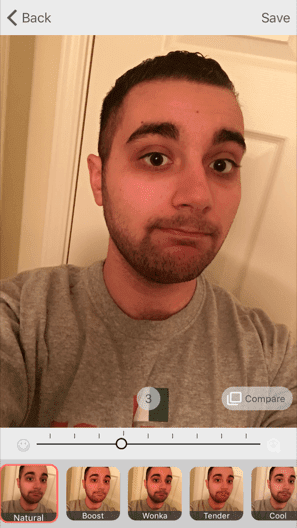
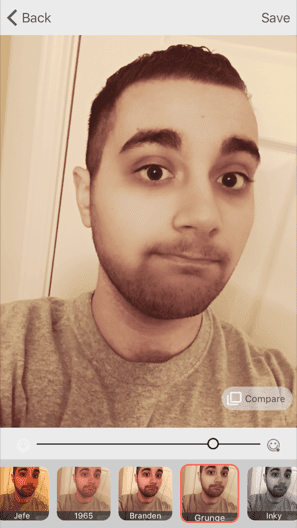
К счастью, вы можете точно настроить изменения. Во-первых, нажав и удерживая Сравнивать покажет вам до и после. Если вы недовольны, вы можете настроить новые эффекты по своему вкусу. Просто переместите ползунок влево под изображением. Снижение его до 1 не будет иметь никакого эффекта, в то время как 10 применяет полный эффект. Часто мне кажется, что лучше всего работает 4 или 5, но все люди разные, поэтому немного поэкспериментируйте с этим.
Применение фильтров
Я не буду ходить вокруг да около: фильтры, которые вы можете применить в Microsoft Selfie, явно копируют фильтры Instagram. Большинство из них выглядят одинаково и даже не пытаются сильно менять название: «1965», «XPro», «Branden», «Inky…»

Хорошей новостью является то, что людям обычно нравятся фильтры Instagram и они знакомы с ними. Приложение включает в себя 14 различных настроек фильтров, с которыми можно поиграть. Однако вы можете подать заявку только по одному. Когда все будет готово, нажмите Сохранять чтобы сохранить селфи в фотопленке.
На данный момент это действительно все приложение Microsoft Selfie для iOS. (Не волнуйтесь, пользователи Android, у вас тоже есть много вариантов.) Он очень похож на Facetune, но не имеет почти такого же количества функций и полагается на автоматическую работу. Кроме того, это бесплатно.
Программы для Windows, мобильные приложения, игры - ВСЁ БЕСПЛАТНО, в нашем закрытом телеграмм канале - Подписывайтесь:)